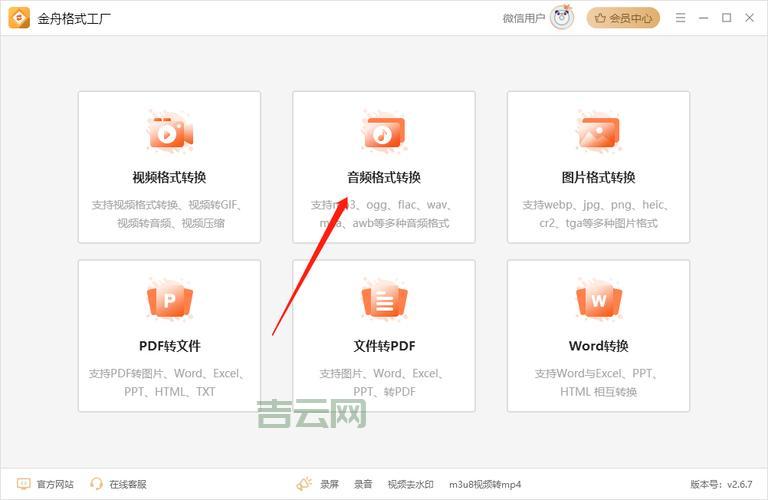今天得说说我捣鼓格式工厂(FormatFactory)这事儿。前阵子,我手里攒了些视频片段,就是那种随手拍的生活记录,占地方挺大的。我就琢磨着,有些视频画面不重要,主要是里面的声音,比如孩子的笑声、家人聊天啥的,我想把这些声音单独存起来,弄成MP3,这样听起来方便,也能省点手机空间。
之前好像用过格式工厂,印象里这玩意儿挺万能的。于是我就把它找出来,重新装在了电脑上。安装过程没啥特别的,一路点“下一步”就完事了。
开始动手操作
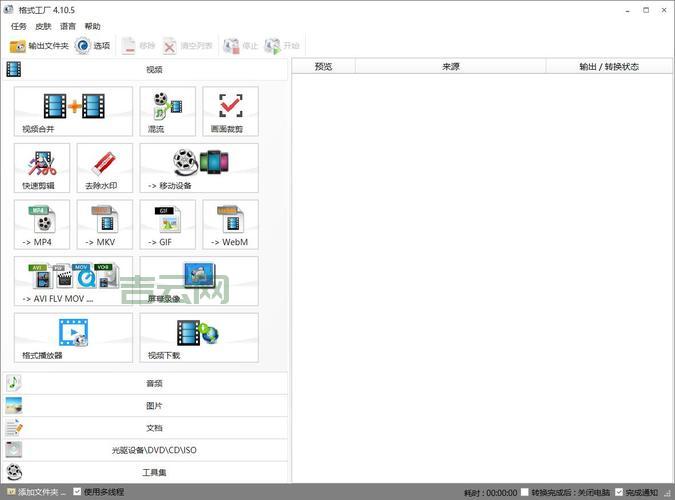
打开软件,界面看着选项挺多,各种格式转换看得眼花。不过我的目标明确,就是要视频变音频。
我瞅了瞅左边那一列,分类还挺清楚的。找到了一个大类叫“音频”,点了一下。
点开“音频”之后,下面出来一堆音频格式,什么WAV、FLAC之类的,我就认准了最常用的“-> MP3”,直接点了这个。
这时候弹出来一个新窗口,提示我添加文件。中间有个挺明显的按钮叫“添加文件”,我就点了它。然后就在电脑里找到了我存视频的那个文件夹,选中了那几个想要转换的视频文件,点了“打开”。
文件列表里就出现了我选中的那几个视频。我看了一下,每个文件后面好像还能单独设置,比如调整音质什么的。不过我要求不高,默认的设置应该就够用了,就没去动那些“输出配置”。
确认文件都添加对了,我就点了窗口上面的“确定”按钮。

窗口关了,回到主界面。这时候能看到我刚才添加的任务都在列表里排着队,状态是“等待转换”。
我找了找,看到界面顶部有个大大的“开始”按钮,按下去!
等待和检查结果
然后就看着任务列表里,每个文件后面的进度条开始跑。转换速度还行,毕竟我的视频片段都不算特别长。转完一个,状态就变成“完成”。等所有文件都转完了,软件还可能“叮”一声提示你。
一步就是找文件了。软件一般有个默认的输出文件夹,通常是在“我的文档”里或者软件自己建一个叫“FFOutput”之类的文件夹。我找到了那个文件夹,果然,几个崭新的MP3文件静静地躺在那里。我随便点开一个听了听,就是视频里的声音,效果还不错。
就这么着,我用格式工厂把视频里的声音给扒出来了,过程还算顺利。这工具应付这种格式转换的小需求,确实挺方便实用的,不用到处找别的复杂软件了。